你那台GTX 1050Ti显卡是不是已经陪你度过了不少游戏时光?想要让它发挥出最大潜力,成为你游戏中的“天花板”吗?那就得好好给它来一次“美容”大改造啦!接下来,就让我带你一步步走进显卡设置的奇妙世界,让你的游戏体验飞升到新高度!
一、驱动升级,开启新篇章
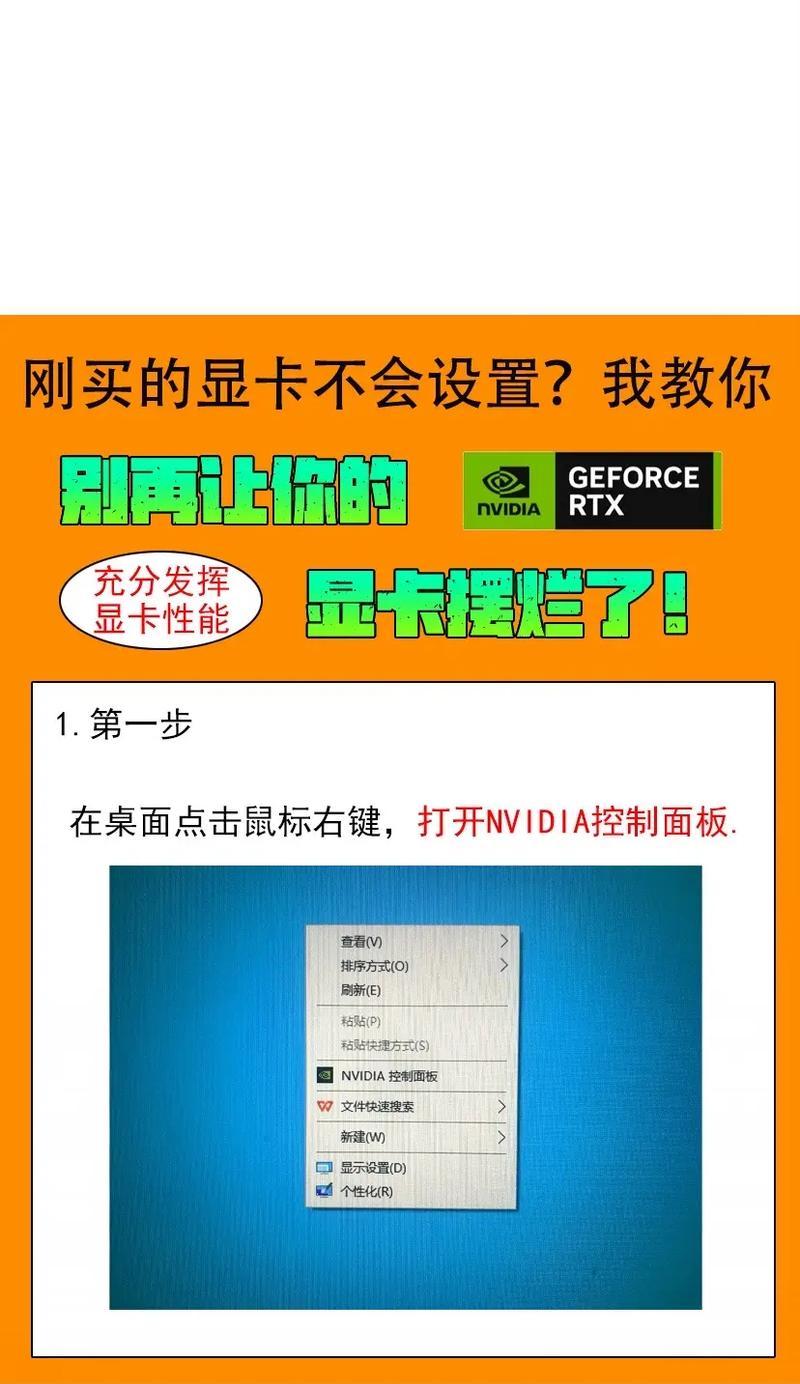
首先,你得让你的显卡喝上“新鲜血液”——更新驱动。你可以在任务栏的右下角找到那个隐藏在三角箭头里的英伟达设置图标,右键点击,选择“NVIDIA控制面板”。点击“驱动程序”,看看你的显卡驱动是不是最新的。如果很久没更新了,那可就赶紧下载最新的驱动吧,这可是提升性能的关键一步哦!
二、游戏设置,量身定制
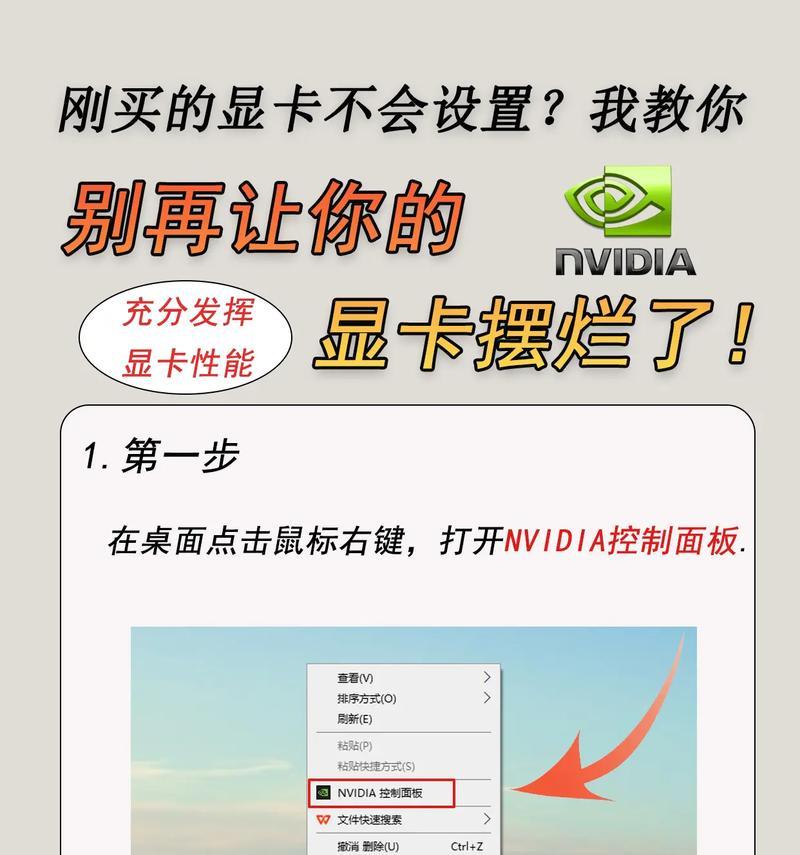
接下来,我们要针对你的游戏来定制显卡设置。打开NVIDIA控制面板,选择“3D设置”,然后点击“程序设置”。在这里,你可以找到你喜欢的游戏,点击“添加”,让NVIDIA为你量身定制显卡设置。
三、画面优化,细节决定成败
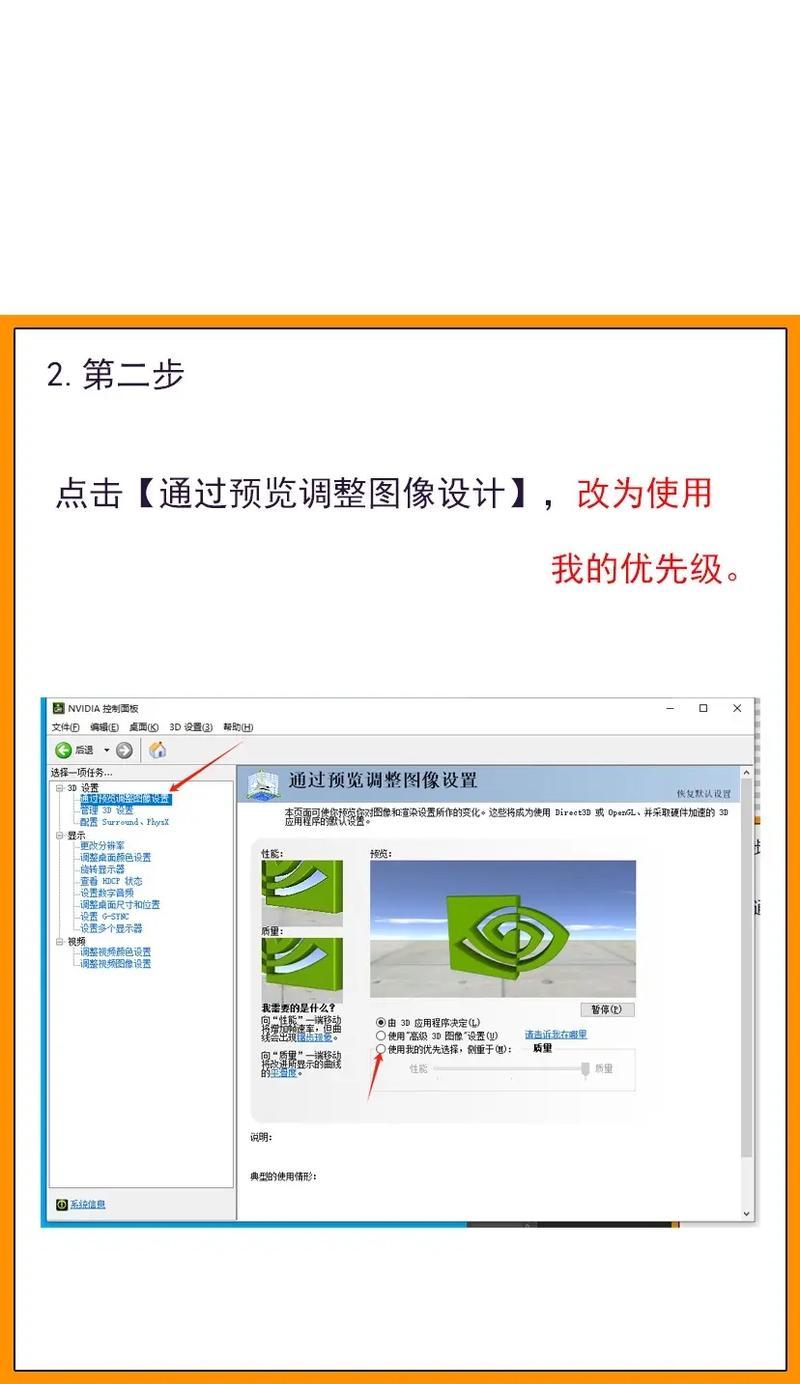
进入游戏设置后,你会看到一系列的选项,比如“抗锯齿”、“垂直同步”、“阴影质量”等等。这些设置可是决定你游戏画面细节的关键。
- 抗锯齿:开启抗锯齿可以让游戏画面更加平滑,但可能会降低帧数。如果你追求极致画质,可以选择“4x MSAA”或“8x MSAA”,但记得根据你的显卡性能适当调整。
- 垂直同步:开启垂直同步可以避免画面撕裂,但可能会降低帧数。如果你追求流畅度,可以关闭它;如果你追求画质,可以开启它。
- 阴影质量:阴影质量越高,画面越真实,但同样可能会降低帧数。根据你的显卡性能和喜好来调整。
四、性能与画质,找到平衡点
在游戏设置中,你还会看到“最佳性能”和“最佳图像质量”这两个选项。这两个选项可是为不同需求的玩家准备的。
- 最佳性能:选择这个选项,游戏会关闭一些画质设置,以换取更高的帧数。
- 最佳图像质量:选择这个选项,游戏会开启一些画质设置,以换取更高质量的画面。
对于普通玩家来说,我建议选择“自动选择”,让系统根据你的显卡性能自动调整。
五、细节调整,让画面更上一层楼
除了上述设置,还有一些细节可以调整,让你的游戏画面更上一层楼。
- 各向异性过滤:开启各向异性过滤可以让游戏画面更加细腻,但同样可能会降低帧数。
- 平滑处理:开启平滑处理可以让游戏画面更加平滑,但可能会降低画质。
- 灰度纠正:开启灰度纠正可以让游戏画面更加真实,但可能会降低画质。
根据你的喜好和显卡性能,适当调整这些设置,让你的游戏画面更加完美。
六、让GTX 1050Ti成为你的游戏天花板
通过以上设置,你的GTX 1050Ti显卡应该已经焕然一新,成为你游戏中的“天花板”了。当然,游戏体验的好坏还取决于你的游戏技巧和游戏本身。但有了这些设置,相信你的游戏体验一定会更加畅快淋漓!
别忘了定期更新显卡驱动,保持显卡的最佳状态。祝你在游戏中一路顺风,成为真正的游戏高手!

